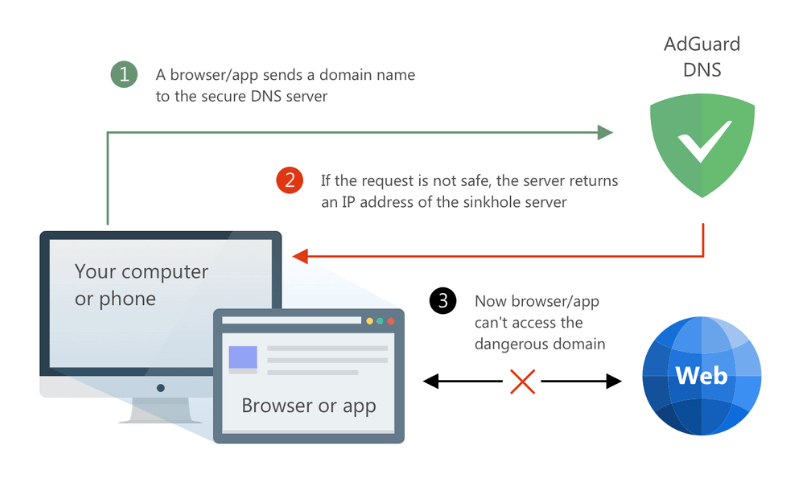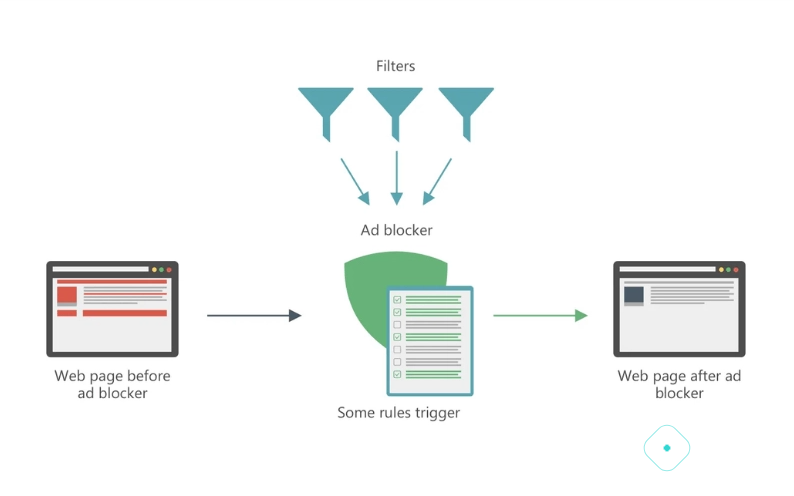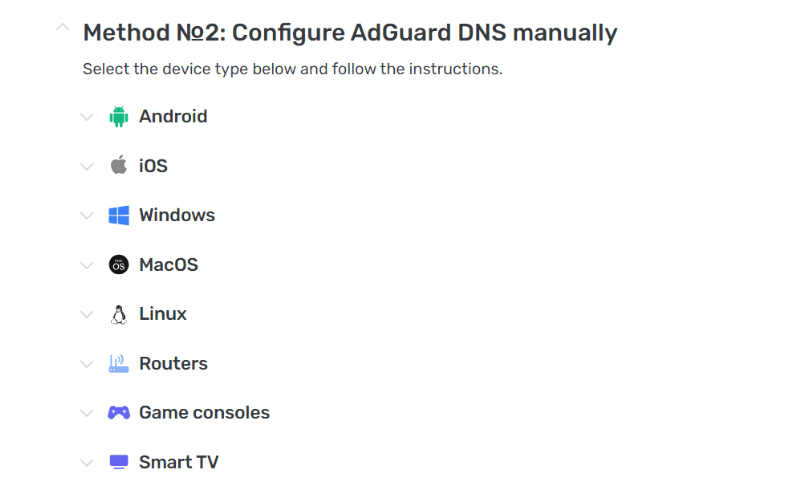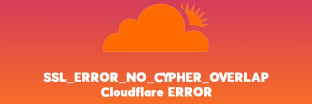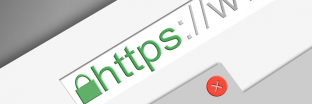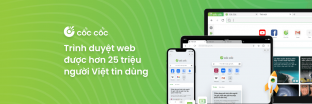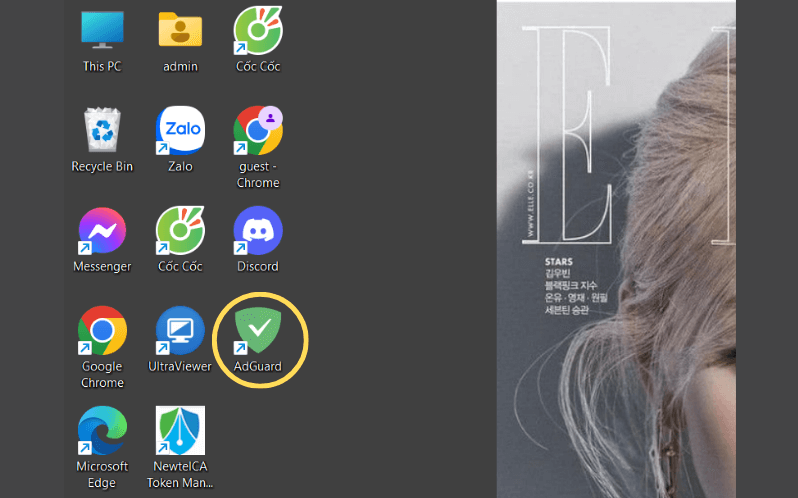
AdGuard DNS là gì? Hướng dẫn cài đặt AdGuard DNS trên Windows, iOS, Android, Ubuntu
06/02/2024 Blog, Tin tứcAdGuard DNS là một giải pháp hiệu quả để bảo vệ thiết bị của bạn khỏi các mối đe dọa trực tuyến và nguy cơ an ninh mạng. Với khả năng chặn quảng cáo, phần mềm độc hại và theo dõi không mong muốn, AdGuard DNS không chỉ mang lại trải nghiệm lướt web an toàn mà còn tối ưu hóa tốc độ kết nối. Trong bài viết này, chúng ta sẽ tìm hiểu về AdGuard DNS là gì và cách cài đặt nó trên các hệ điều hành phổ biến như Windows, iOS, Android, và Ubuntu.
AdGuard DNS là gì?
AdGuard DNS là một dịch vụ DNS (Domain Name System) được cung cấp bởi công ty AdGuard, chuyên chặn quảng cáo và bảo vệ người dùng trước các mối đe dọa trực tuyến. Dịch vụ này hoạt động bằng cách thay đổi các máy chủ DNS mà thiết bị của bạn sử dụng để giải quyết tên miền thành địa chỉ IP. Khi bạn kết nối với AdGuard DNS, các yêu cầu truy cập trang web từ thiết bị của bạn sẽ được chuyển đến máy chủ DNS của AdGuard, nơi mà các quảng cáo và nội dung có độc hại có thể bị chặn trước khi đến máy chủ của trang web đó.
Ưu điểm của AdGuard DNS bao gồm khả năng chặn quảng cáo, phần mềm độc hại và theo dõi trực tuyến, tạo ra một môi trường lướt web an toàn và tối ưu hóa tốc độ kết nối. Đặc biệt, việc cài đặt AdGuard DNS không đòi hỏi sự cài đặt phức tạp hoặc phần mềm bổ sung, làm cho nó trở thành một giải pháp thuận tiện cho nhiều người dùng trên các nền tảng khác nhau.
Ưu điểm của AdGuard DNS
AdGuard DNS mang lại nhiều ưu điểm quan trọng khi được tích hợp vào hệ thống của bạn:
Chặn Quảng Cáo Hiệu Quả: AdGuard DNS có khả năng chặn các quảng cáo trực tuyến, giúp giảm sự làm phiền và cải thiện trải nghiệm lướt web bằng cách loại bỏ các quảng cáo không mong muốn.
Bảo Vệ An Ninh Mạng: Dịch vụ này chặn các trang web chứa phần mềm độc hại và ngăn chặn các kịch bản có thể gây nguy hiểm cho thiết bị của bạn.
Chặn Các Phương Tiện Theo Dõi (Tracking): AdGuard DNS ngăn chặn các nỗ lực theo dõi trực tuyến, giữ cho hoạt động lướt web của bạn riêng tư hơn.
Tăng Tốc Độ Truy Cập: Bằng cách loại bỏ các yếu tố không cần thiết như quảng cáo, AdGuard DNS có thể giúp tối ưu hóa tốc độ kết nối, làm cho việc tải trang web trở nên nhanh hơn.
Dễ Dàng Cài Đặt và Sử Dụng: Việc cài đặt AdGuard DNS thường rất đơn giản và không đòi hỏi sự cài đặt phức tạp hoặc phần mềm bổ sung. Người dùng có thể tích hợp dịch vụ này trên nhiều nền tảng khác nhau như Windows, iOS, Android, và Ubuntu mà không gặp nhiều khó khăn.
Miễn Phí Sử Dụng: AdGuard DNS cung cấp phiên bản cơ bản miễn phí, giúp người dùng tiếp cận các tính năng cơ bản mà không phải trả bất kỳ chi phí nào.
Tóm lại, AdGuard DNS là một giải pháp linh hoạt và hiệu quả để cải thiện trải nghiệm lướt web của bạn, bảo vệ an ninh mạng và giảm bớt quấy rối từ quảng cáo trực tuyến.
Nhược điểm của AdGuard DNS
Mặc dù AdGuard DNS mang lại nhiều ưu điểm, nhưng cũng có một số nhược điểm cần người dùng cân nhắc:
Chặn Có Thể Gây Mất Ý Thức Về Doanh Nghiệp: Mặc dù chặn quảng cáo là một lợi ích, nhưng đối với các trang web phụ thuộc vào doanh thu từ quảng cáo, việc này có thể ảnh hưởng đến mô hình kinh doanh của họ.
Không Phải Là Một Giải Pháp Toàn Diện: AdGuard DNS không thể thay thế hoàn toàn các giải pháp bảo mật mạng khác như phần mềm chống virus hoặc tường lửa. Nó chỉ tập trung vào việc chặn quảng cáo và một số mối đe dọa trực tuyến.
Hiệu Suất Có Thể Thay Đổi: Dù AdGuard DNS có thể cải thiện tốc độ truy cập cho nhiều người dùng, nhưng hiệu suất thực tế có thể thay đổi tùy thuộc vào địa điểm và điều kiện mạng của người dùng.
Khả Năng Chặn Phần Mềm Hợp Lệ: Các bộ lọc của AdGuard DNS có thể không phân biệt giữa các phần mềm độc hại và các ứng dụng hợp lệ, có thể dẫn đến việc chặn những yêu cầu từ các ứng dụng cần thiết.
Không Cung Cấp Bảo Mật Toàn Diện: AdGuard DNS không thể bảo vệ bạn khỏi mọi mối đe dọa trực tuyến. Nó không cung cấp mức bảo mật toàn diện như một giải pháp chống virus hoặc một tường lửa mạng mạnh mẽ.
AdGuard DNS có nhược điểm nhất định, và quyết định sử dụng nó hoặc không phụ thuộc vào nhu cầu cụ thể của từng người dùng. Nếu bạn cần một giải pháp chặn quảng cáo và bảo vệ cơ bản, thì AdGuard DNS có thể là một lựa chọn phù hợp. Tuy nhiên, nếu bạn đang tìm kiếm một giải pháp bảo mật mạng toàn diện, có thể cần kết hợp nó với các công cụ và phần mềm khác.
Các chế độ trong AdGuard DNS
AdGuard DNS cung cấp một số chế độ khác nhau để người dùng có thể tùy chỉnh và điều chỉnh trải nghiệm của họ. Dưới đây là một số chế độ quan trọng trong AdGuard DNS:
Chế Độ Bình Thường (Default Mode): Chế độ này được sử dụng để chặn quảng cáo, ngăn chặn phần mềm độc hại và bảo vệ người dùng khỏi các trang web có chứa nội dung độc hại.
Chế Độ Cảnh Báo (Family Protection): Chế độ này được tối ưu hóa để bảo vệ các gia đình và trẻ em khỏi nội dung không phù hợp trực tuyến. Nó chặn cả các trang web chứa nội dung có thể gây hại cho trẻ em.
Chế Độ Không Chặn (No Filtering): Trong trường hợp này, AdGuard DNS sẽ không thực hiện bất kỳ chặn nào, giữ cho truy cập của bạn không bị kiểm soát. Chế độ này thường được sử dụng khi bạn muốn tắt tạm thời các tính năng chặn của AdGuard DNS.
Chế Độ Tùy Chỉnh (Custom Mode): Cho phép người dùng tùy chỉnh cụ thể các loại nội dung mà họ muốn chặn hoặc bỏ qua. Bạn có thể điều chỉnh các danh sách chặn và tùy chọn bảo vệ theo nhu cầu cá nhân của mình.
Chế Độ Tăng Tốc (DNS-over-HTTPS hoặc DNS-over-TLS): Chế độ này giúp tăng cường bảo mật bằng cách mã hóa giao tiếp giữa thiết bị của bạn và máy chủ DNS, ngăn chặn người ngoại vi theo dõi thông tin DNS.
Chế Độ Phiền Toái (DNS Query Log): Khi được bật, chế độ này cho phép AdGuard DNS ghi lại lịch sử các truy vấn DNS của bạn, giúp bạn kiểm tra và theo dõi hoạt động mạng.
Những chế độ này cung cấp sự linh hoạt cho người dùng, giúp họ tùy chỉnh trải nghiệm của mình dựa trên nhu cầu cụ thể về bảo mật và kiểm soát trực tuyến.
Hướng dẫn cài đặt AdGuard DNS trên Windows, iOS, Android và Ubuntu
Dưới đây là hướng dẫn cài đặt AdGuard DNS trên các hệ điều hành phổ biến như Windows, iOS, Android và Ubuntu:
Windows:
Bước 1: Mở "Network and Sharing Center"
Nhấp chuột phải vào biểu tượng mạng ở thanh tác vụ.
Chọn "Open Network & Internet settings."
Nhấp vào "Change adapter options."
Bước 2: Chỉnh sửa cài đặt mạng
Chuột phải vào kết nối mạng đang sử dụng (ví dụ: Wi-Fi hoặc Ethernet) và chọn "Properties."
Chọn "Internet Protocol Version 4 (TCP/IPv4)" và nhấp vào "Properties."
Bước 3: Sử dụng AdGuard DNS
Chọn "Use the following DNS server addresses."
Gõ địa chỉ máy chủ DNS của AdGuard:
Máy chủ chính: 176.103.130.130
Máy chủ phụ: 176.103.130.131
Nhấp "OK" và "Close" để lưu cài đặt.
iOS:
Bước 1: Mở Cài đặt (Settings)
Mở ứng dụng "Settings" trên iPhone hoặc iPad.
Bước 2: Chọn Wi-Fi
Chọn mục "Wi-Fi."
Bước 3: Cấu hình DNS
Nhấp vào biểu tượng (i) bên cạnh tên mạng Wi-Fi.
Chọn "Configure DNS" và chọn "Manual."
Thêm các địa chỉ DNS của AdGuard:
176.103.130.130
176.103.130.131
Nhấp "Save."
Android:
Bước 1: Mở Cài đặt (Settings)
Mở ứng dụng "Settings" trên thiết bị Android.
Bước 2: Chọn Wi-Fi
Chọn mục "Wi-Fi."
Bước 3: Cấu hình mạng
Nhấp và giữ kết nối Wi-Fi đã kết nối.
Chọn "Modify network."
Chọn "Advanced options."
Bước 4: Cấu hình DNS
Chọn "IP settings" và chọn "Static."
Điền các địa chỉ DNS của AdGuard:
176.103.130.130
176.103.130.131
Nhấp "Save" và kết nối lại.
Ubuntu:
Bước 1: Mở Cài đặt mạng
Mở "Settings" và chọn "Network."
Bước 2: Chọn kết nối
Chọn kết nối mạng (ví dụ: Wi-Fi hoặc Ethernet).
Bước 3: Cấu hình DNS
Chọn tab "IPv4" và chọn "Automatic (DHCP) addresses only."
Gõ địa chỉ DNS của AdGuard:
176.103.130.130
176.103.130.131
Nhấp "Apply" để lưu cài đặt.
Sau khi hoàn thành các bước trên, thiết bị của bạn sẽ sử dụng AdGuard DNS để bảo vệ khỏi quảng cáo và mối đe dọa trực tuyến. Đảm bảo rằng bạn đã lưu lại cài đặt và kích hoạt chúng để thưởng thức một trải nghiệm lướt web an toàn và không quấy rối.
Kết luận
AdGuard DNS là một công cụ hữu ích cho những người muốn tối ưu hóa tốc độ truy cập và bảo vệ an toàn mạng. Bằng cách tích hợp AdGuard DNS vào hệ thống, người dùng có thể thưởng thức một trải nghiệm lướt web không quấy rối, an toàn và linh hoạt trên nhiều thiết bị.
Bài liên quan
- Từ A-Z về DNS 1.1.1.1, hướng dẫn cài đặt DNS 1.1.1.1 trên máy tính và điện thoại
- DNS là gì? Từ A-Z về DNS Google, DNS Server, DNS VNPT
- Flush DNS là gì? Cách xóa cache DNS trong Windows chi tiết nhất
- DNS Security là gì? Nên chọn DNS Security nào tốt nhất?
- Lỗi DNS_PROBE_FINISHED_NXDOMAIN là gì? Một số cách khắc phục nhanh, hiệu quả cao
- DDNS là gì? Các lợi ích mà DDNS mang lại bạn không nên bỏ lỡ